【premiere pro】2023年版:premiere proで動画が書き出せない時の解決方法

いつもと同じ作業内容でpremiere proを使って動画を書き出そうとしたらなぜか急に書き出せなくなりました。原因と対処方法を解明しましたのでメモします。
エラーの内容
「ファイルの読み込み機能により(ファイル名)のファイル構造の矛盾が検出されました。このファイルのメタデータ(XMP)の読み書きが無効になりました。」というエラーの表示。

設定は変えてないのにいつも通りに動画が書き出せない…!調べてみるとAdobe公式もこのエラーは確認しているようでした。
12月8日に配信されたPremiere Pro2023(23.1)バージョン、及びMedia Encoder2023(23.1)バージョンで、Windowsの一部環境において動画の書き出しが上手くいかない問題が確認されています。
【トラブルシューティング】Premiere Pro2023(23.1)及びMedia Encoder2023(23.1)での書き出しの問題について
(閲覧日:2023.01.11)
とのこと。
解決方法
先程の公式サイトに解決方法も記載されていました。
・書き出しのファイルパスに日本語など全角文字(2バイト文字)を含まないようにする
・ソフトウェアエンコーディングで書き出す(書き出し設定のビデオ>エンコード設定>パフォーマンス)
・H.264、H.265以外の形式で書き出す
・外部ストレージへの書き出しで発生する場合、ローカルドライブへ保存をする(別のドライブへ保存をする)
・以前のバージョンへダウングレード【トラブルシューティング】Premiere Pro2023(23.1)及びMedia Encoder2023(23.1)での書き出しの問題について
(閲覧日:2023.01.11)
この中ならアプリケーションのダウングレードが手っ取り早そう。ということで、早速ダウングレードの手順を試そうとしたのですが「他のバージョン」のメニューが見当たらない…。どうやらデスクトップアプリでないと、このメニューがないみたいです。なので、まずはAdobe Creative Cloud Desktopをインストールします。
以下のサイトにアクセスすると自動でインストーラーがダウンロードされます。
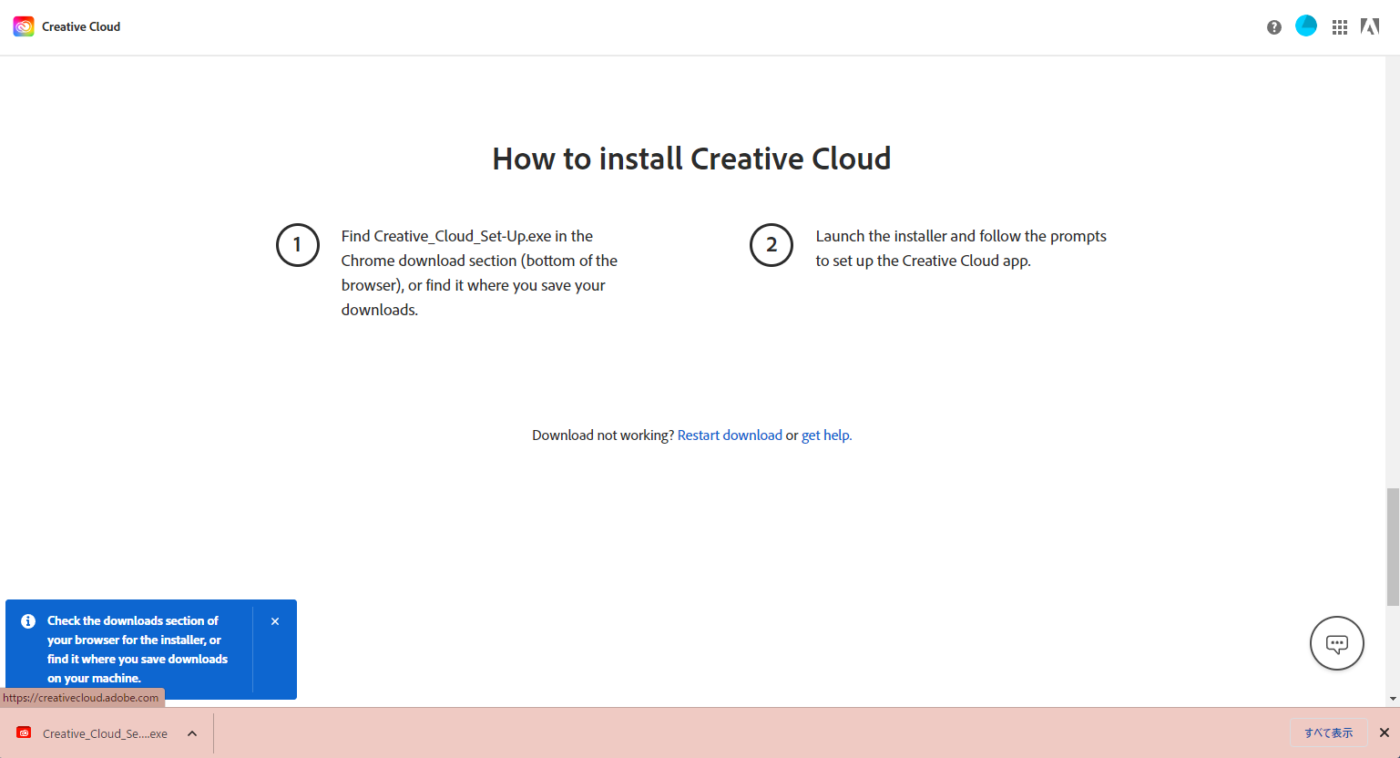
ダウンロードされたファイルをクリックで展開し、アプリケーションをインストールしましょう。
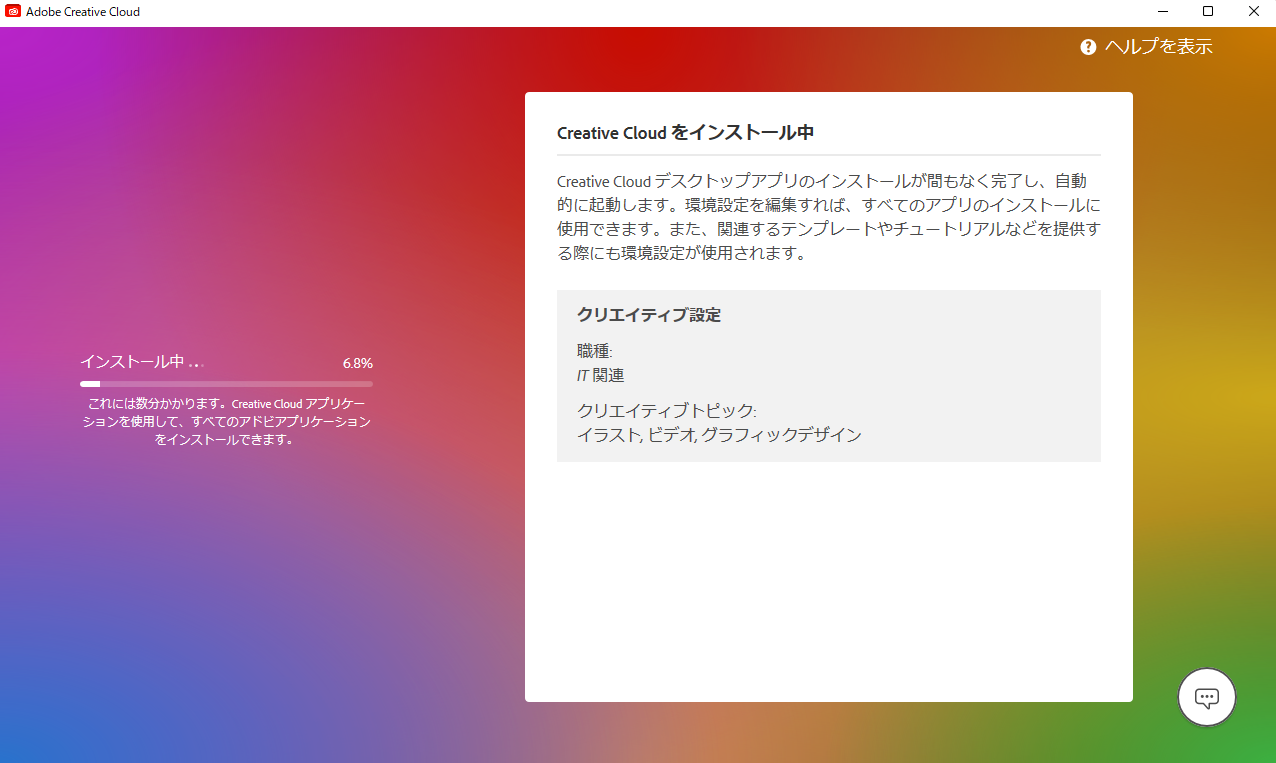
インストールが完了したら「すべてのアプリ」のページにアプリの一覧がありますので、Premiere Proの「…」から「他のバージョン」を選択しましょう。
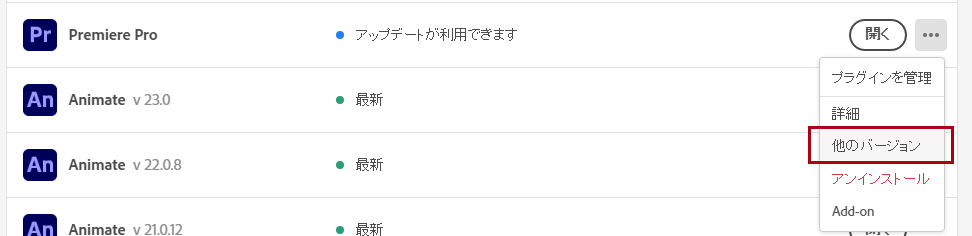
以前のバージョンが選べますのでインストールします。私は最新のひとつ前の(23.0)で試しましたが、うまくいきました。
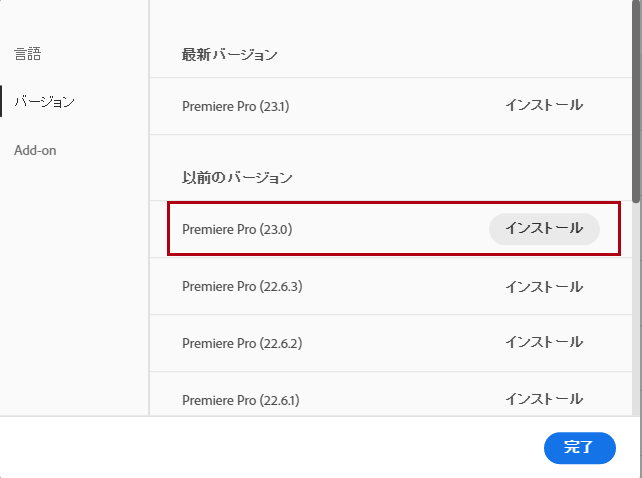
ついでに自動アップデートを無効にしておきましょう。ハンバーカーメニュー内の「ファイル>環境設定」をクリック。
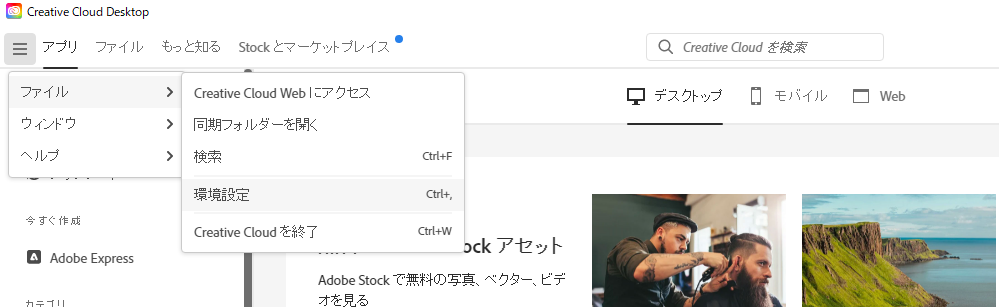
「アプリ」ページ内の「自動更新」をチェックを外します。
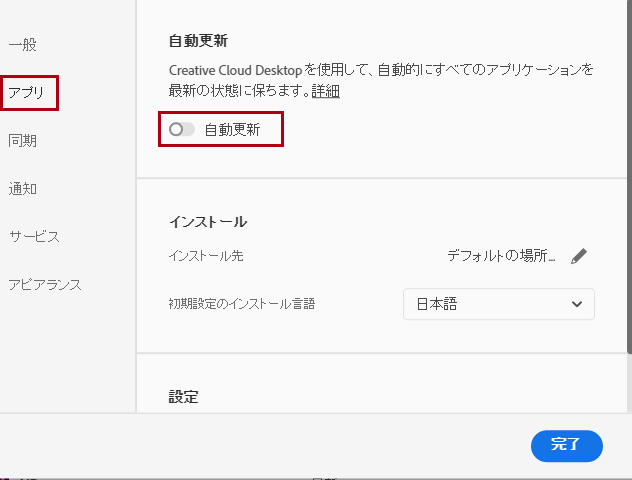
これでアプリケーションが自動でアップデートされることはないので、今回のようなアップデートによる予期せぬエラーは回避できます。
アプリケーションは常に最新のものを使用することが推奨されてはいますが、しばらく様子を見てから必要に応じてアップデートしていけば良いと思います。
まとめ
アプリケーションをダウングレードすることで、無事に動画の書き出しもできるようになりました。参考になれば幸いです。
関連記事














